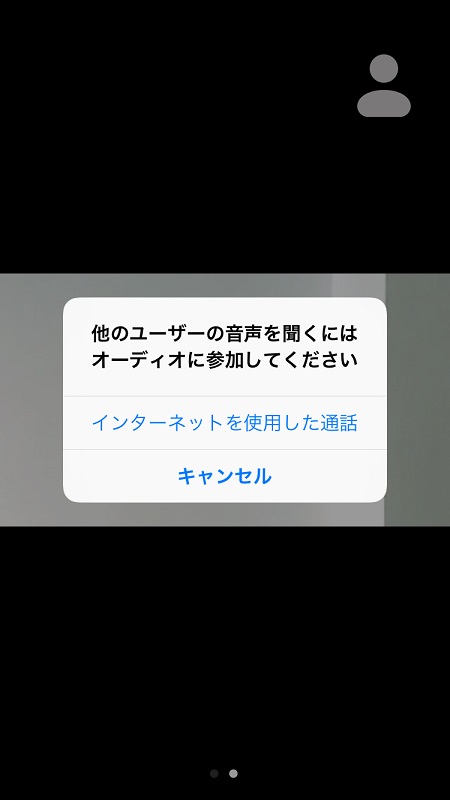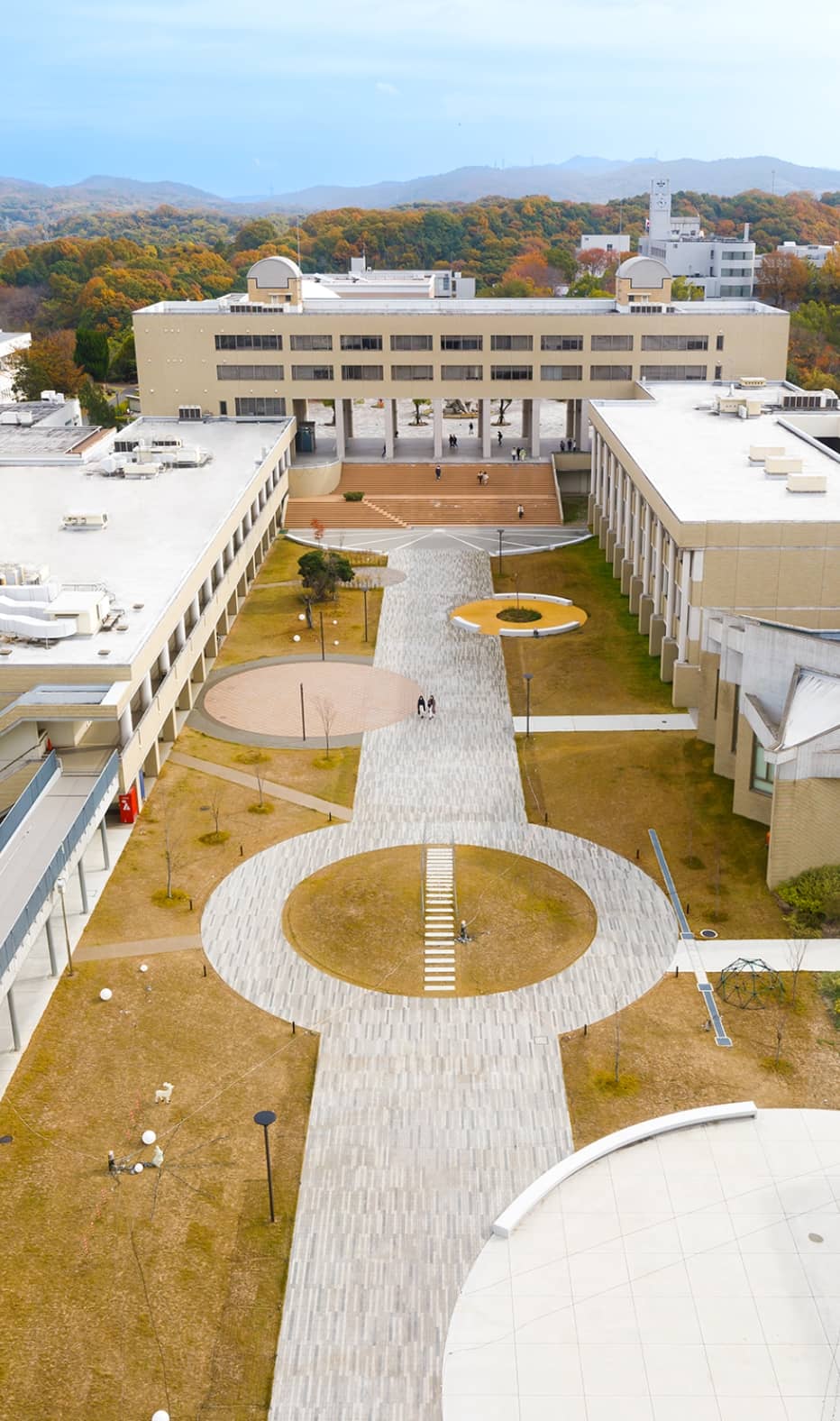入試情報・オープンキャンパス
WEBキャンパス見学会
Zoomによる個別相談会・学科イベント
当日の学科イベントは、オンライン会議サービス「Zoom」を使って行います。
Zoom学科イベント参加の仕方
準備
PCかスマホをご準備ください。
カメラ・マイクは必要ありません。
会議通話アプリ「Zoom」をあらかじめインストールしておいてください。
「Zoom」アプリのダウンロード
※Zoomの登録(サインアップ)は不要です
Android用アプリ
|
iOS(iPhone・iPad)用アプリ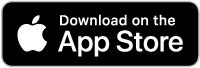
|
PCの方
参加方法
「イベントを開く」のURLをクリックしていただく、もしくはZoomを起動し「ミーティングを参加」をクリックして「ミーティングID」と「名前を入力(表示名)」を入力、「参加」をクリック
(表示名は生徒の方は「参加者」、保護者の方は「保護者」・と入力してください。)
「自分のビデオをオフにする」にチェックを入れてください。
(学科イベントでは基本的にカメラとマイク音声はオフで構いません。イベント中に大学側から指示があればそれに従ってください。)
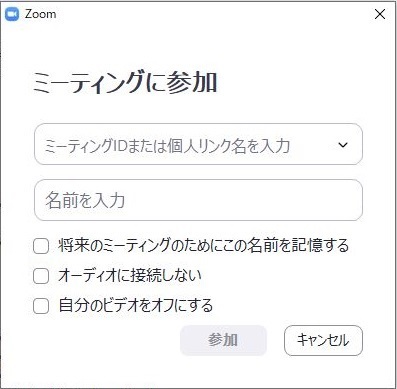
その後、パスワードを入力すれば待機状態になります。
そのままでお待ちください。
スマートフォンの方
①ホーム画面から「Zoom」アプリを起動します
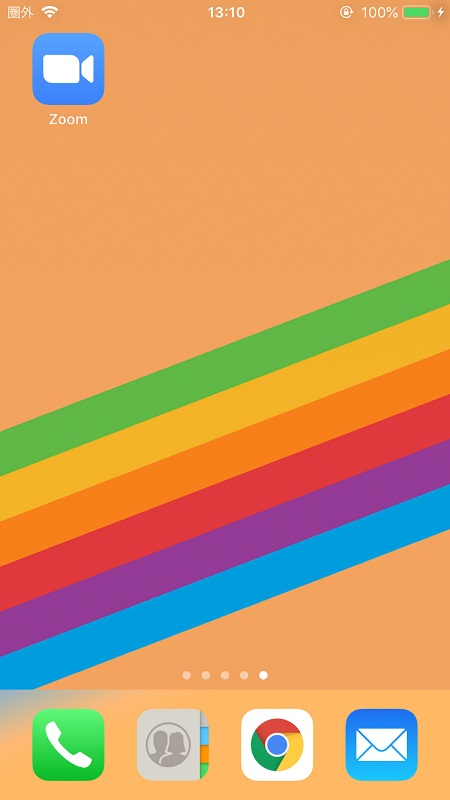
②「ミーティングに参加」をタップ
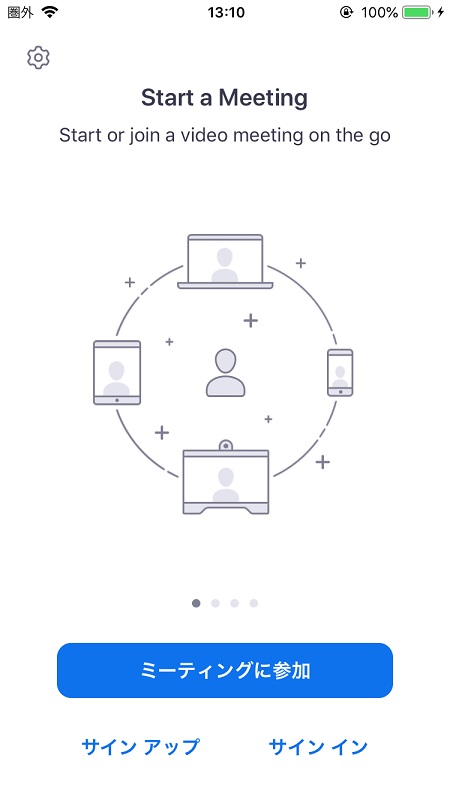
③ミーティングIDと表示名を入力して「参加」をタップ
(表示名は「参加者」、保護者の方は「保護者」・と入力してください。)
「自分のビデオをオフにする」にチェックを入れてください。
(学科イベントでは基本的にカメラとマイク音声はオフにしてください。
イベント中に大学側から指示があればそれに従ってください。)
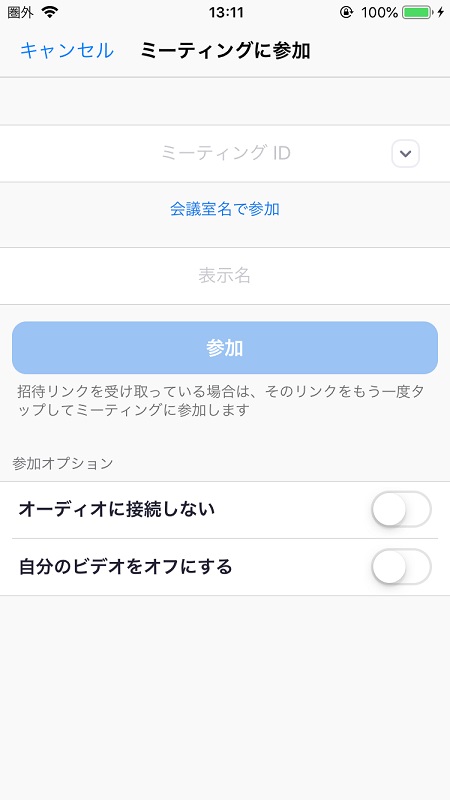
④パスワードを入力して「続行」をタップ
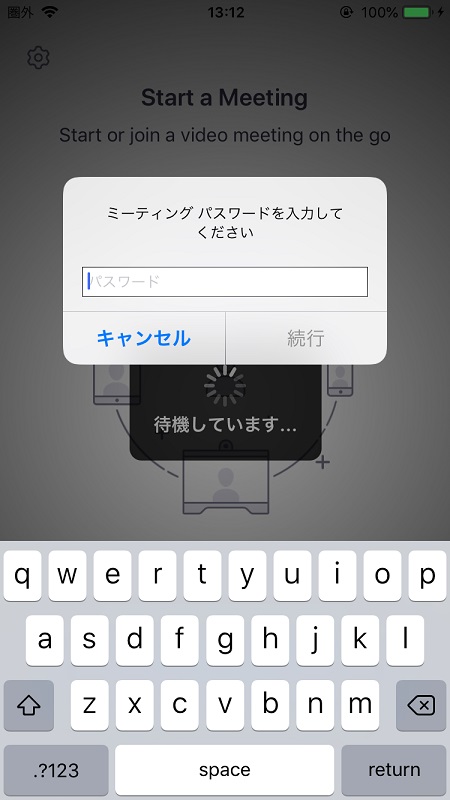
⑤待機状態になります。大学側が許可をするまでしばらくお待ちください。
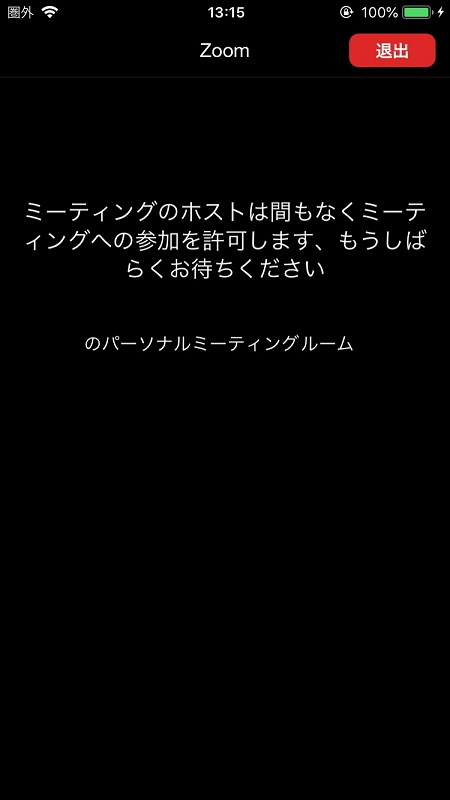
⑥「インターネットを使用した通話」を選択してください。